最近テレビ見ない…という人も多いでしょう。
かく言う私も、自宅のテレビやカーナビでも、ほとんどYouTubeやネットフリックスなどの動画を見てます。
だがしかし!
テレビでしか見れない特別番組や、自分の好きな推し?が出る番組などがある時は…
やっぱりテレビが見てえな…
と、思うこともあるでしょう。
だがしかし!(2回目)
- そもそも自宅にテレビが無い
- モニターならあるけど、チューナーレス
となると、どうしようもありません。
でも…あきらめないでっ!
テレビが無いなら、モニターにテレビチューナーを取り付けりゃあいい!
…というわけで、今回ご紹介するのがコチラ。

DIGI BOXさんからご提供頂きました、DIGI BOX D3 PLUSです。
さて、コチラのDIGI BOXという名のテレビチューナー、
引くレベルでスゴイです。
安易にオススメして良いものか、迷うレベルです。
それでは、このブログでは実際に使ってみた内容をまとめております。
マジでゴイスーなので、ぜひ読んでみてください。
DIGI BOXを開封してみる

中身は至ってシンプル。
左から
- DIGI BOX本体
- リモコン
- HDMIケーブル
- 電源ケーブル
です。
説明書ついてますが、全部英語です…
内容は分かりませんが、接続自体は簡単なので、説明書は必要ナッシングです。
DIGI BOXとリモコンの確認
DIGI BOXの外観
DIGI BOXの外観は、こんな感じ。

正面にあるのは、リモコン受光部です。

見えにくいですが、USBが4口とSDカードスロットがあります。
今回は特に利用しませんが、何かしらの拡張性があるんでしょうな。

裏側はこんな感じです。
電源ケーブルとHDMIを接続します。

リモコンの外観
続いて、リモコンについて。
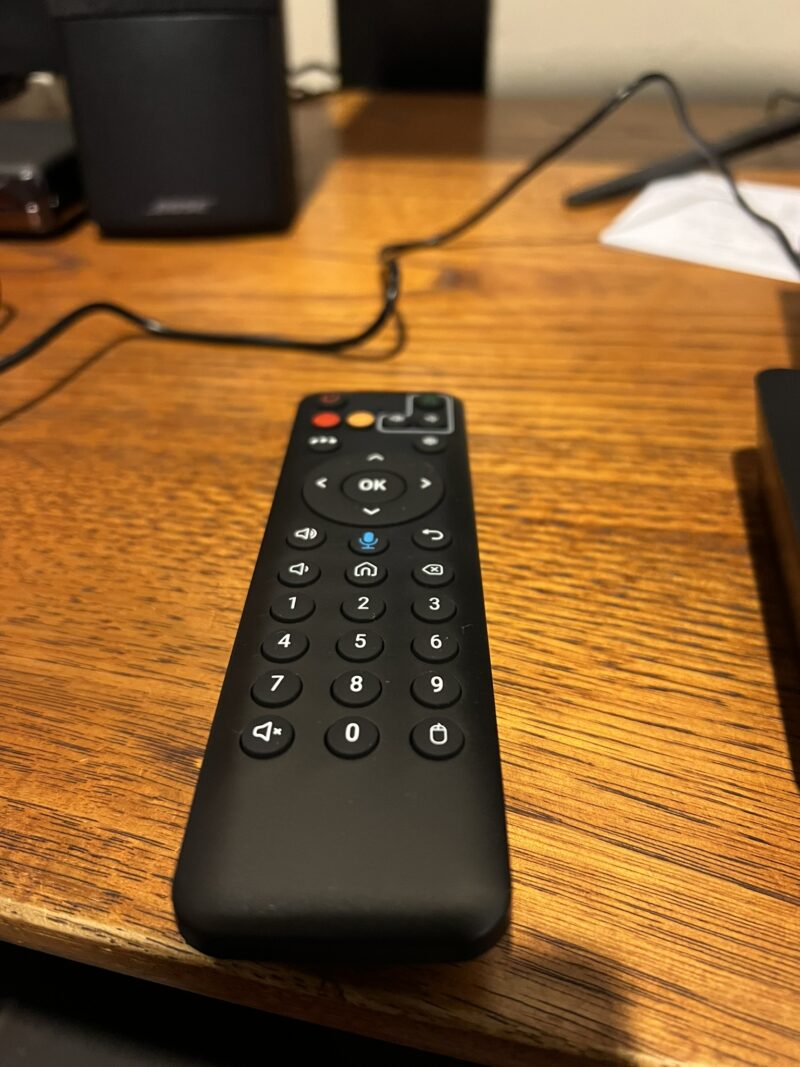
特に何の変哲もないリモコンです。
ところがどっこい、すっとこどっこい。
裏側を、開けてびっくり玉手箱。
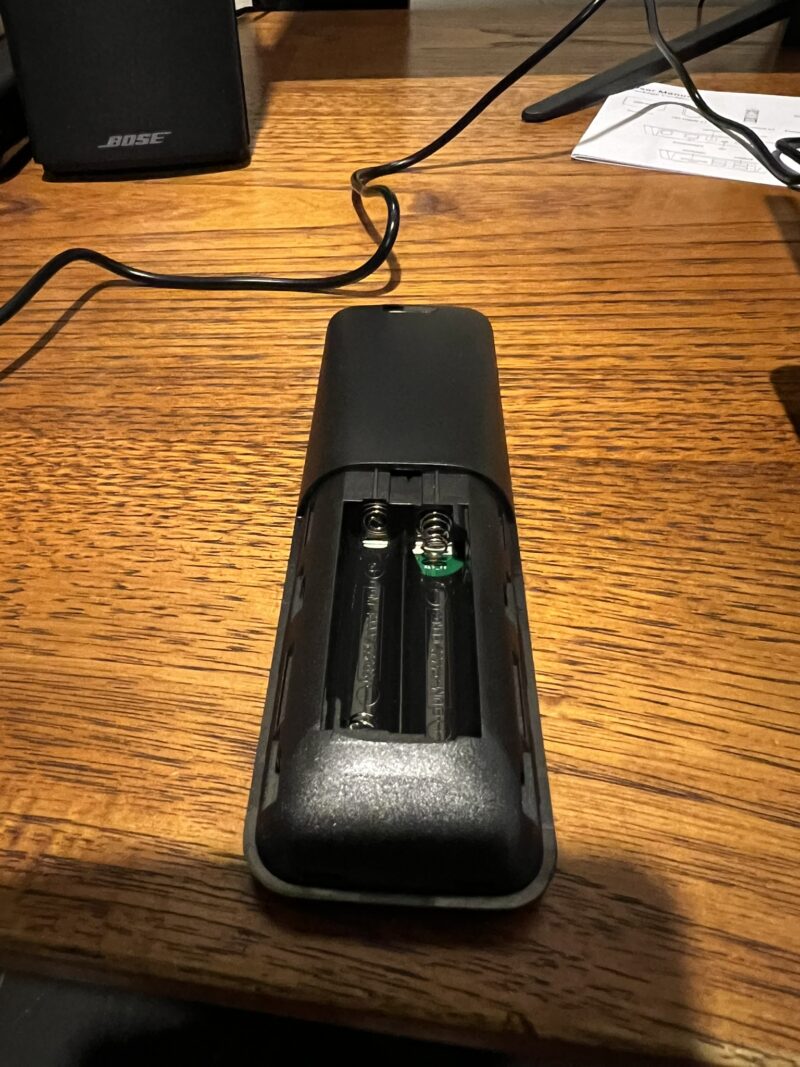
単4電池が2本必要でした。
電池は同梱されていないので、事前に準備しときましょう。
DIGI BOXを接続
接続は簡単です。
DIGI BOXの裏に、HDMI・電源ケーブルをぶっさして…

電源はコンセントに、HDMIをモニターに接続すればOK牧場!

DIGI BOXを起動してみる
接続ができたら、リモコンの電源ONボタンを押して起動します。

ちゃんと起動しました。
最初に初期設定をやっておきます。
まずは言語の設定。
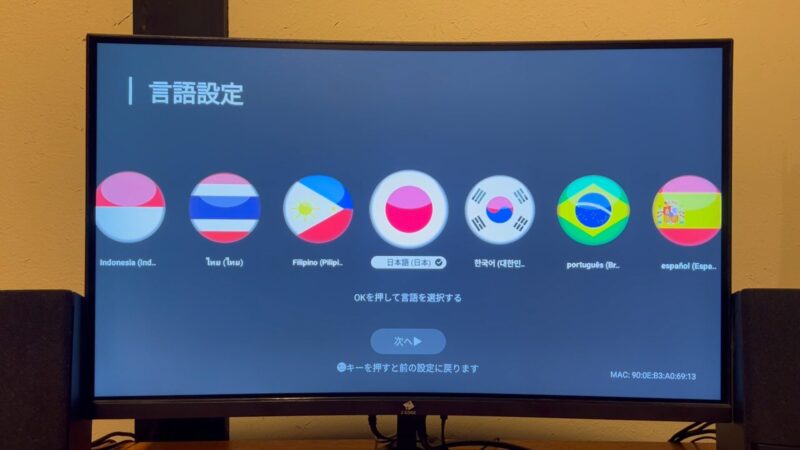
続いて、自宅のWi-Fiを登録しておきます。
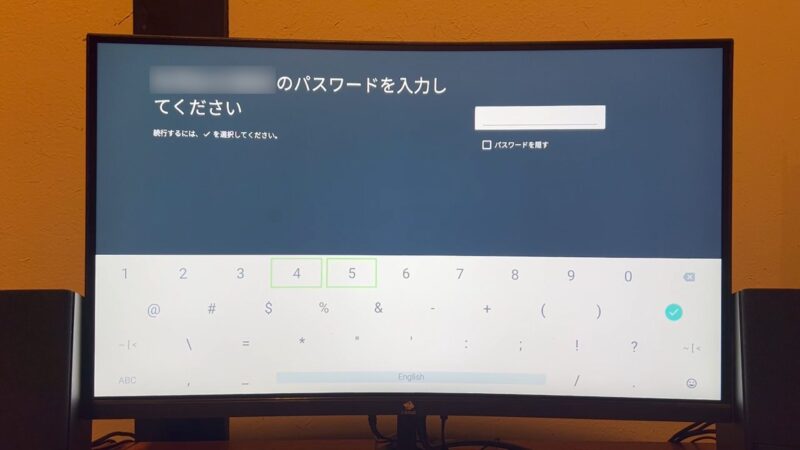
設定が終われば、ホーム画面になります。
とりあえず、言語とWi-Fiを設定しておけば、これで使える状態になります。
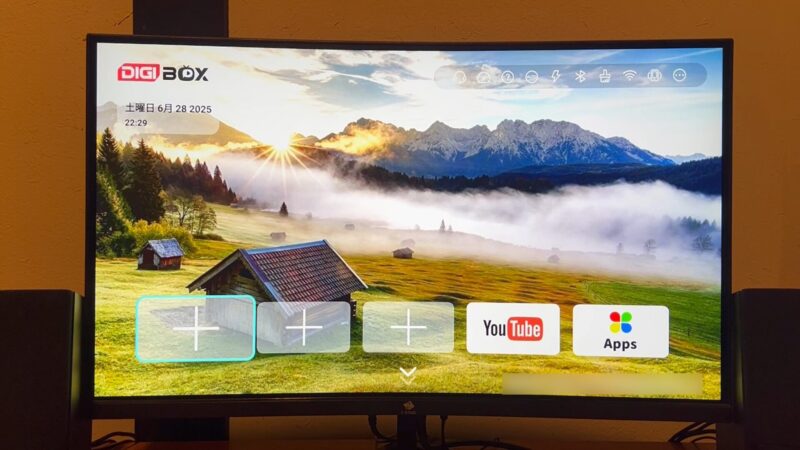
YouTubeにアクセスしてみる
ではさっそく、ホーム画面にプリインストールされているYouTubeを見てみましょう。
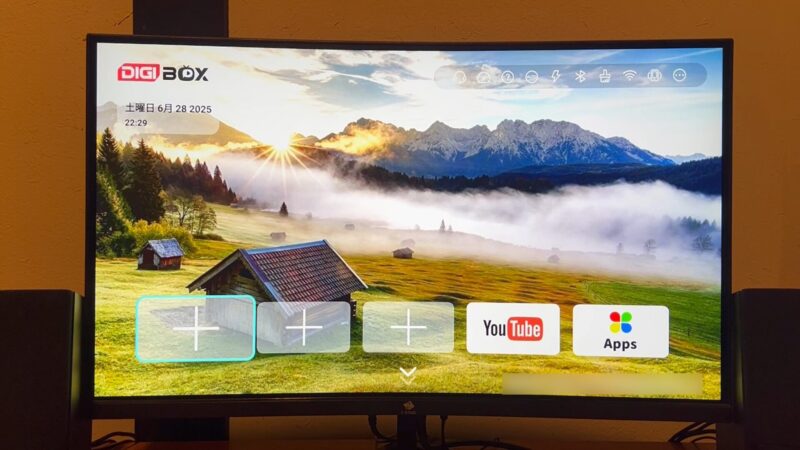
リモコンで、YouTubeのアイコンをポチッ。
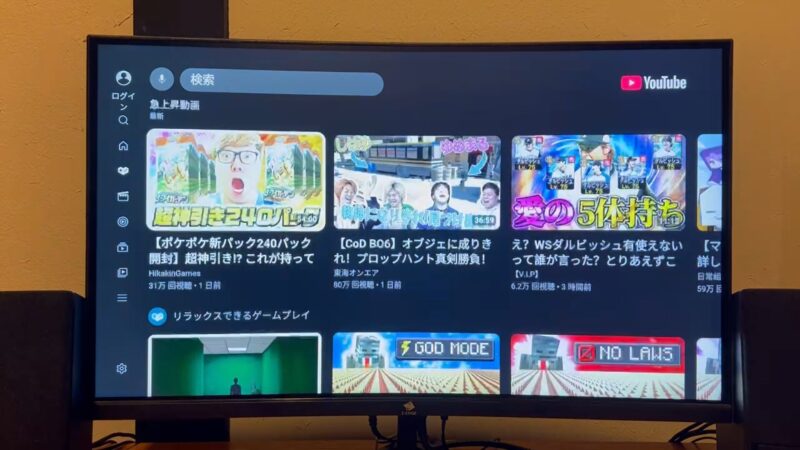
普通にYouTubeが見れますねぇ。
持っているアカウントでログインすれば、自分のお気に入り動画や、スマホで見てた続きを視聴することもできます。
スマホでYouTube見るより、でっけぇ画面で見てぇ…
って時に便利ですね。
CAT TV アプリを追加してみる
実は、これが今回のキモだったりします。
ホーム画面右のAPPSをポチッ
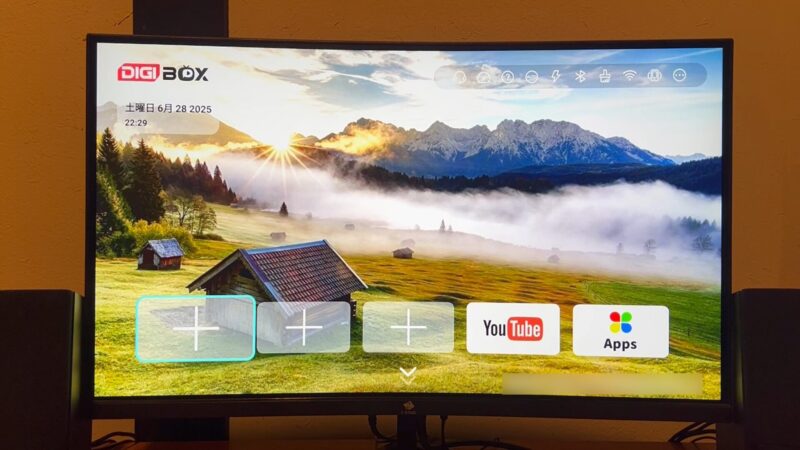
左上のアプリストアをポチッ
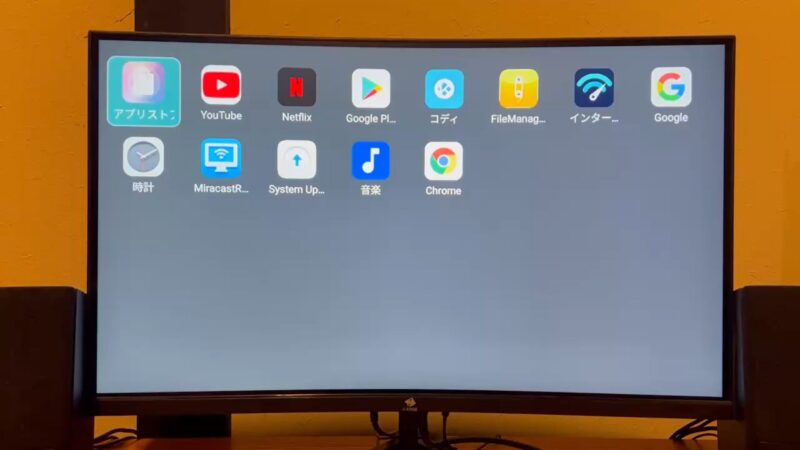
CAT TVをインストールします。
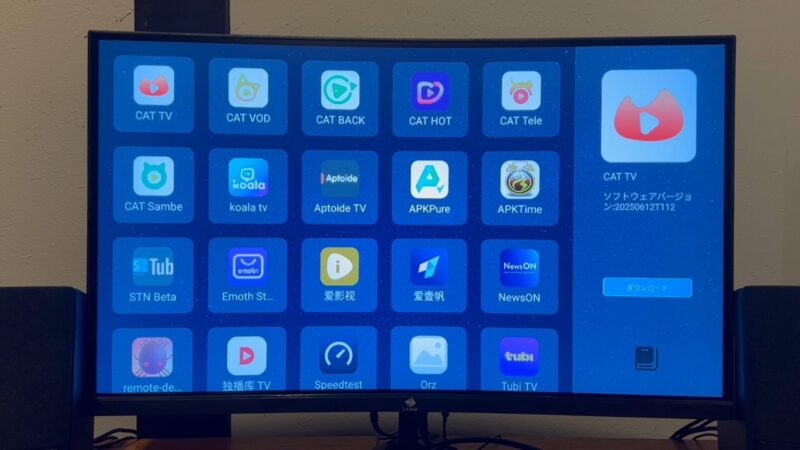
そして、このCAT TVにアクセスしてみると…
驚くなかれ、なかれ驚け!
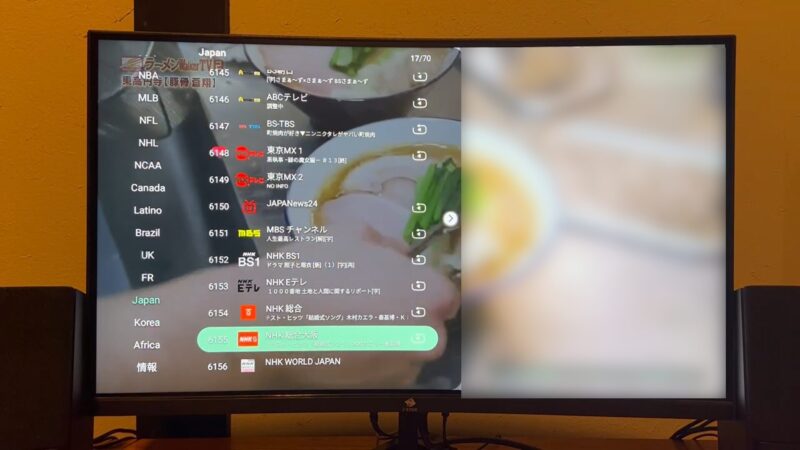
はい。日本の番組どころか、世界中のテレビ番組を視聴することができます。
まぁ…外国の言葉が分からないので、実質日本の番組しか見れませんが…
とはいえ、スゴイです。
さらにゴイスーなのが、なんと、7日間分遡って番組を視聴できます。
テレビ番組って、基本リアルタイム視聴になりますが、万が一見逃してしまっても大丈夫です。
CAT TV恐るべし。
地方番組のキー局(言い方が正しいかは分からんちん)の番組も見ることができますし…
私自身詳しく知りませんし…いや、私は絶対見ないんですけど…
WOWOWとかの番組も見れ…おっと誰か来たようだ。
koala TV をインストールしてみる
今度は、koala TVをインストールしてみます。
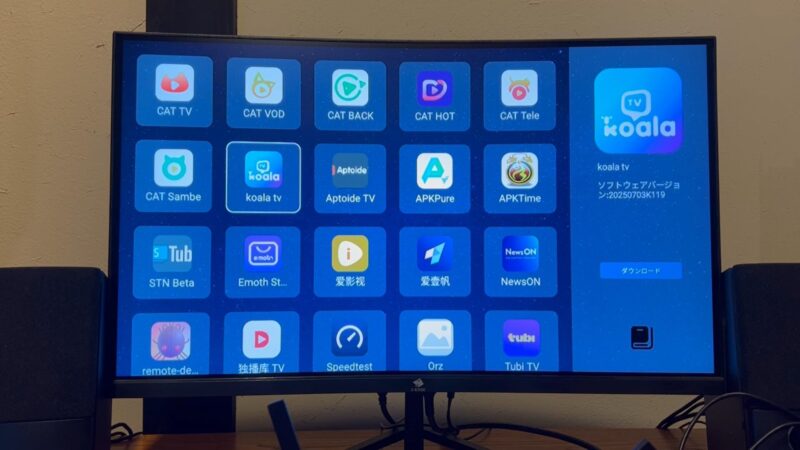
CAT TVは、全世界のテレビ番組が視聴できますが、koala TVはアジア圏に特化してテレビ番組が視聴できます。

日本の番組を視聴するなら、CAT TVでもkoala TVでも視聴できます。
CAT TVでのライブ放送が途切れる… なんて時はkoala TVを利用する…という視聴方法もできます。
CAT VOD をインストールしてみる
今度はCAT VODをインストールしてみます。
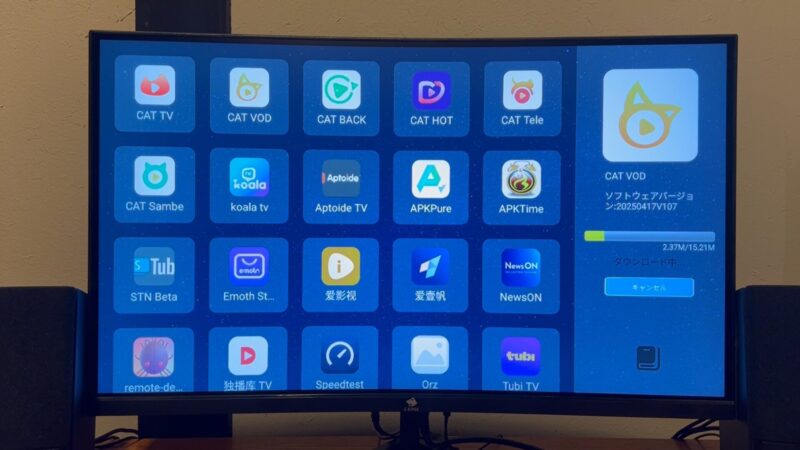
CAT TVだけでも引くレベルでスゴイですが…
見せてもらおうか… CAT VODの実力とやらを…
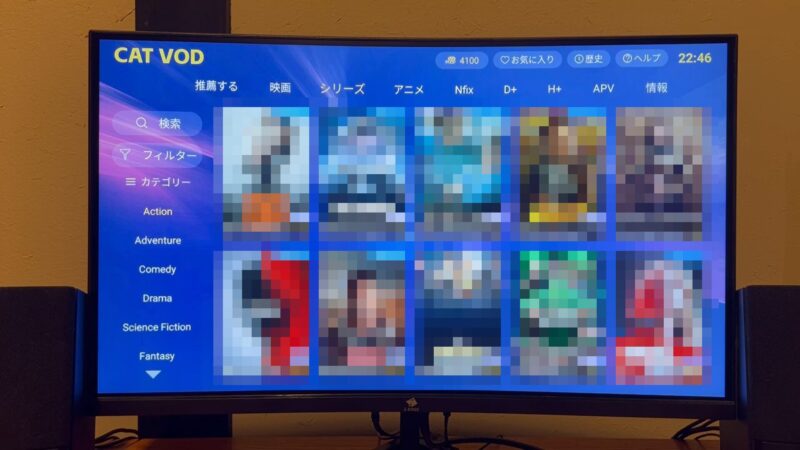
いやゴメン。見せられませんわ…
…というのが、映画やらアニメやらがワッサワッサでてくるわけです。
CAT VODというアプリ名から、なんとなく想像できたのですが…
まさかと思って、適当なコンテンツをポチッとしたら、普通に再生しだしたので、私は直ぐに止めました。私は直ぐに止めました。
大事なことで2回言いましたけど。これ以上はお察しください。
詳しい真相は、自分の目で確かめてみてね。
CAT HOTをインストールしてみる
はい。ここまでアングラ感がすごいDIGI BOX D3 PLUS兄さんですが、今度はCAT HOTというアプリをインストールしてみましょう。
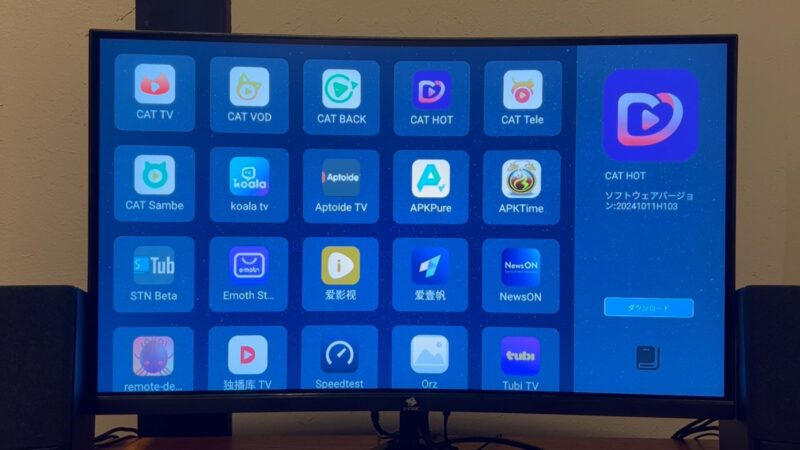
で、アクセスしてみますと…パスワードを求められますね。
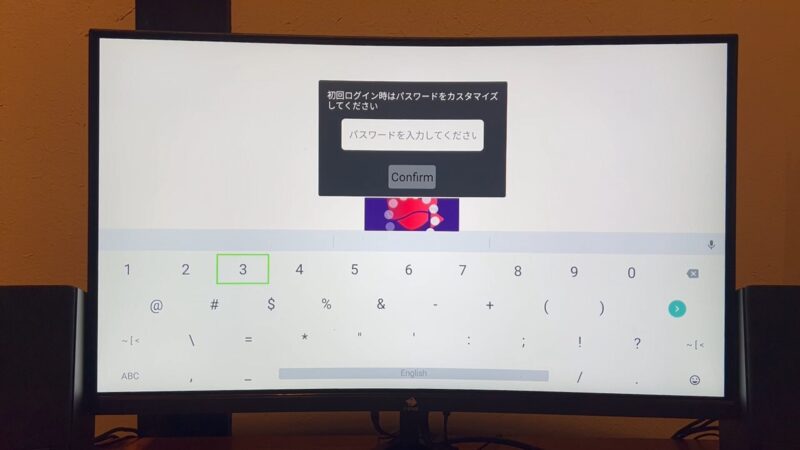
なんでパスワードが必要なんだ…?
と思ったそこのアナタ!
そりゃ必要ですよ、なぜなら、
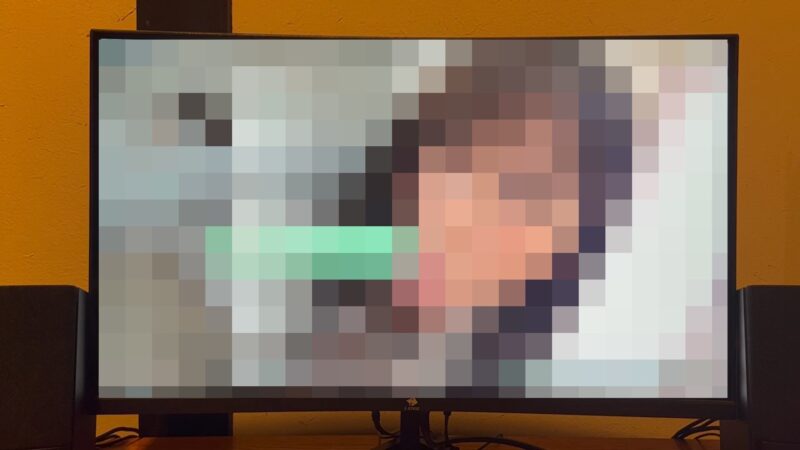
アダルティーなチャンネル!
ビデオレンタルショップで、18に警告マークが付いた暖簾の先にあるパラダイスで見れる動画ですね。
性癖ごとにジャンル分けされておりまして、確認した限りでは、101個のジャンルに分かれております。
全体的に「和の者」より「洋の者」が多いので、そういったジャンルが好きな方にはオススメでしょう。
ちなみにこのCAT HOTには、CAT TVにあったような「7日間分遡って見れる機能」は、ありません。
なので、リアルタイム視聴のみになります。
…とはいえ、これは捗るヤツですね。
キャンペーン中なら、ミニキーボードをゲット!
DIGI BOX D3 PLUSの公式ホームページから購入すると、サービスでミニキーボードをゲットできます(2025.7現在)
写真右のやつです。

これの何が便利かというと、例えばYouTubeで動画を検索したい時、
「ヒカキン マインクラフト」
と入力することを考えると、リモコンだと一文字ずつポチポチ入力しないといけないので、大変です。
ところがどっこい、すっとこどっこい!
何を隠そう、尻隠そう!

キーボードでローマ字入力ができるので、リモコンより便利です。
DIGI BOXの購入を考えているなら、公式サイトをチェックしてみましょう。
カーナビ・ディスプレイオーディオに接続してみる
これまで、とんでもねぇポテンシャルを秘めたDIGI BOX D3 PLUSを確認してきましたが…
ふと思ったのです。
これ、カーナビ・ディスプレイオーディオにも接続できるんじゃね?
そう、接続がHDMIなので、カーナビ側にHDMI入力があれば接続できます。
電源は家庭用コンセントですが、インバーターを使えば大丈夫です。
Wi-Fiはスマホのテザリングを使えばOK牧場ですね。
ではやってみましょう。
まずは、インバーターを準備します。

インバーターは、車用のシガー電源に接続して、家庭用コンセントを接続できるパーツです。
ちなみにこのインバーターは、300Wまで使えます(シガー電源に接続する場合は150Wまで)
DIGI BOX D3 PLUSなら、十分使えます。
…というわけで接続します。
まずは、インバーターをシガー電源に接続。

続いて、インバーターのコンセントにDIGI BOXの電源コードを接続。

あとは、カーナビ側のHDMI入力にDIGI BOXのHDMIを接続すれば…
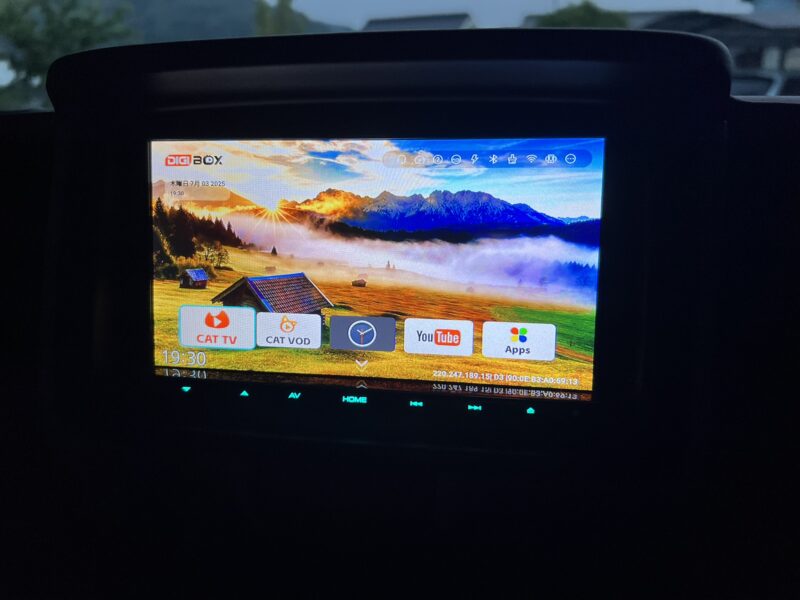
カーナビにも映せました。
車にリアモニターが付いてるなら、そちらにも映せます。

ディスプレイオーディオにテレビチューナーを追加するなら、DIGI BOX D3 PLUSを選択するのもありでしょう。
しかし、以下のようなデメリットがあります。
- 電源が家庭用コンセントなので、インバーターが必要(試してないですが、DIGI BOXは5V2Aなので、USBでも大丈夫な気がします)
- DIGI BOX自体はコンパクトなサイズだが、車に置くことを考えると置き場所に悩む
- 車用でないので、振動や熱が心配。特に真夏の車内。
車に載せるには、それなりにデメリットがありますが、全世界のテレビ(やムフフな動画)が見れることを考えると、メリットも大きいです。
一番心配なのは振動と熱ですが、とりあえず1時間ほど運転しましたが、映像が乱れる・フリーズするといった動作はありませんでした。
振動は大丈夫そうです。
熱に関しては、真夏でなければ車に置きっぱなしでも問題なさそうです。
が、真夏で熱い時は、車の乗り降りに合わせてDIGI BOX D3 PLUSも降ろした方が良いと思います。
まとめ
…というわけで今回は、DIGI BOX D3 PLUSのレビューでした。
とにかくゴイスーなチューナーでした。いろんな意味で。
テレビは見れるし、ムフフなチャンネルは見れるし…
一概にオススメはできませんが、興味があればチェックしてみてください。
YouTubeもやってます
今回の内容を動画にまとめて、YouTubeにも公開しております。
ぜひコチラも見てみてね。内容は一緒ですが…







コメント